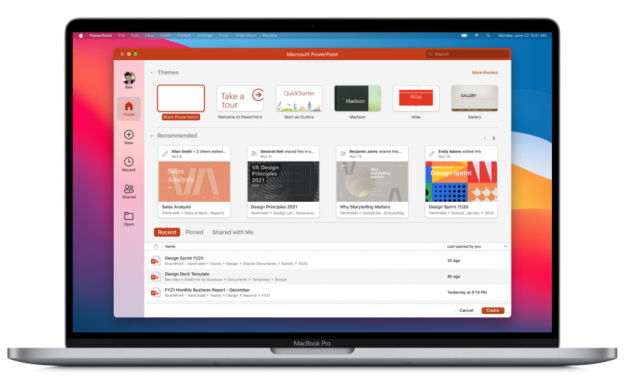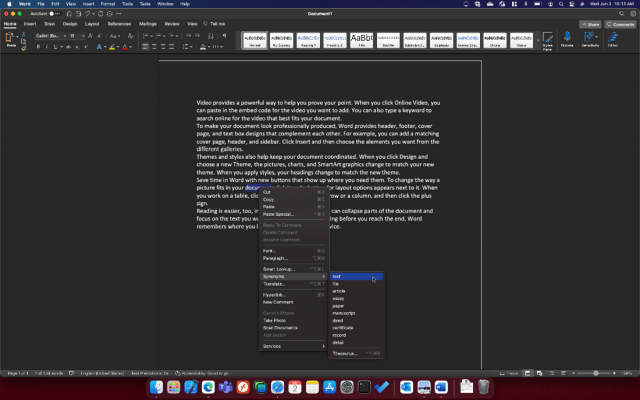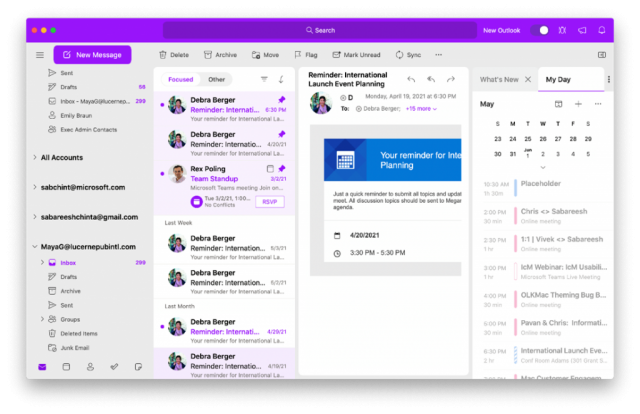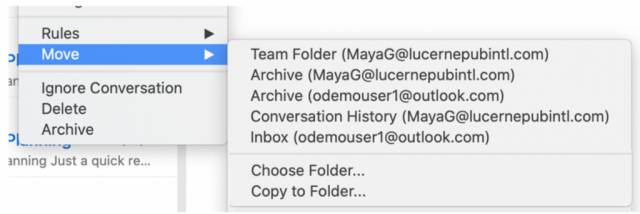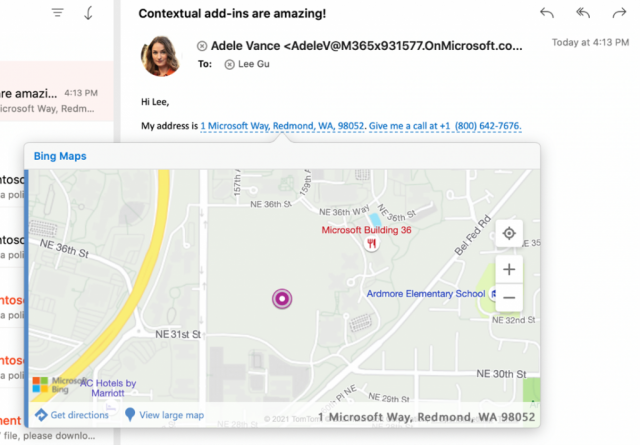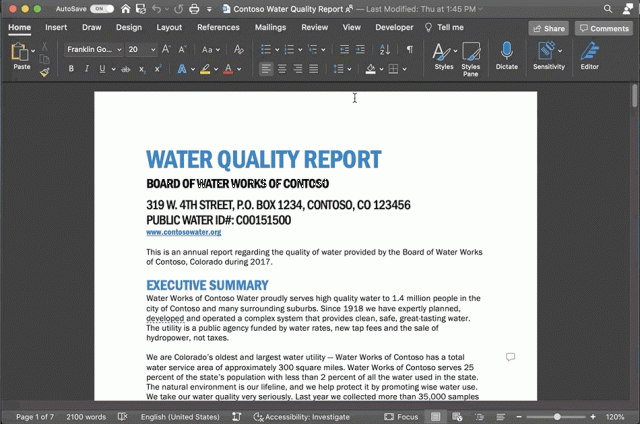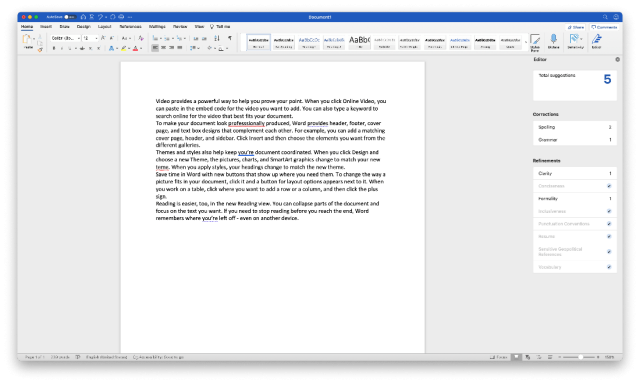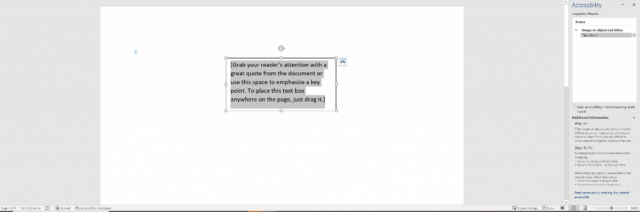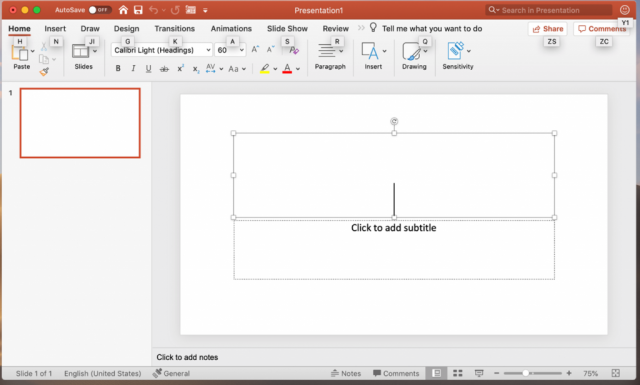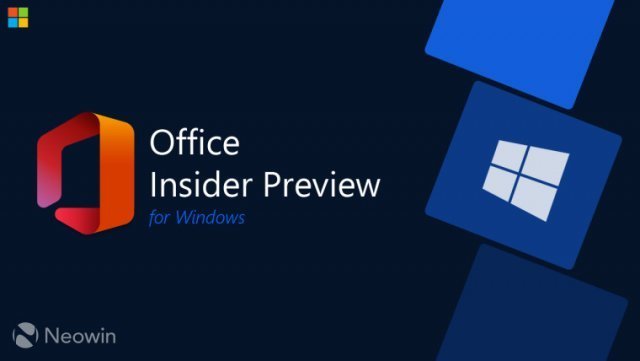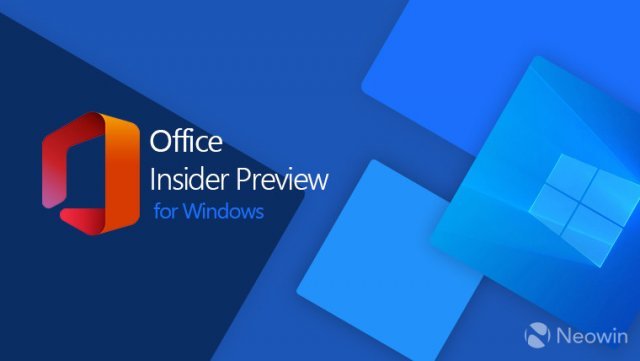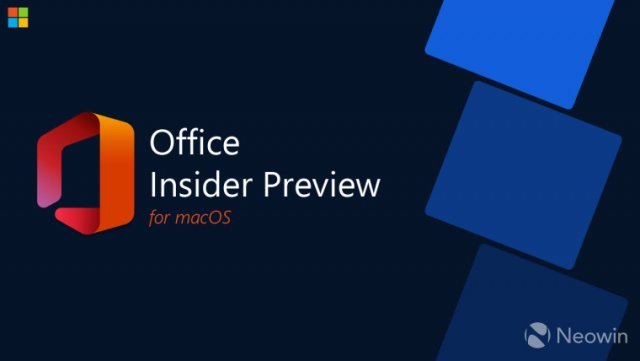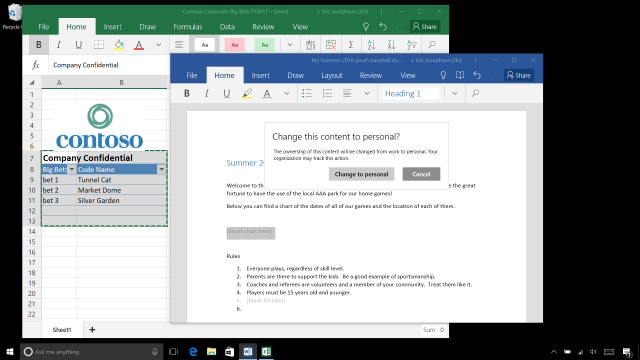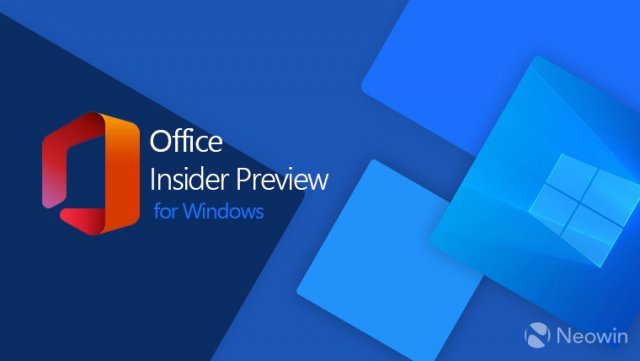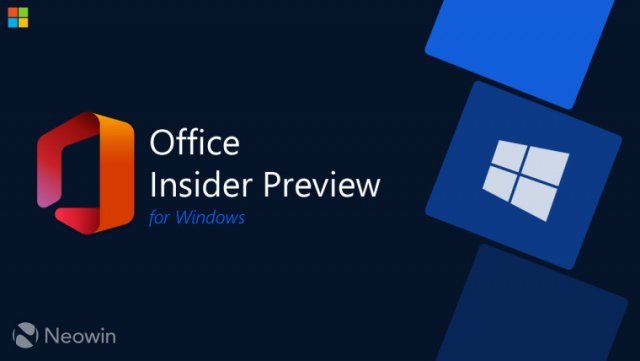Инсайдеры Office могут установить сборку 16.50.21060600
- Категория: Office 2019
- Дата: 11 июня 2021 г. в 20:45
- Просмотров: 2816
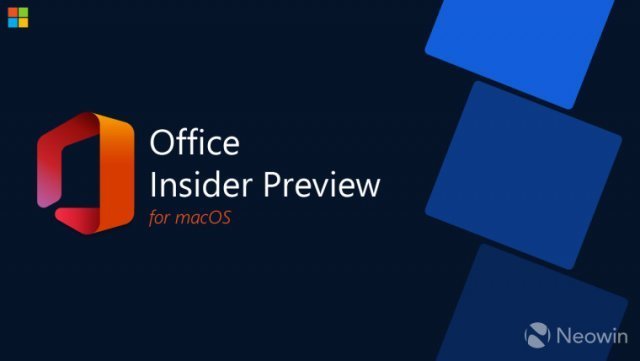
Инсайдеры Office получили очередную сборку для Mac (Build 16.50.21060600).
Word, Excel, PowerPoint, OneNote
Получите новый вид для вашего начального экрана Office
Когда вы открываете Word, Excel, PowerPoint или OneNote на своем Mac, вас приветствует новый начальный экран, в котором используются новейшие возможности Fluent Design. Хотя это обновление не включает никаких изменений основных функций начального экрана, оно обеспечивает более четкое и интуитивно понятное начало работы, оптимизированное для Big Sur для macOS и, несомненно, для Microsoft 365.
Узнать больше.
Обновленный Тезаурус
Встроенная функция тезауруса позволяет вам выбрать только правильное слово, чтобы донести ваше сообщение. Microsoft обновила Тезаурус в Office, чтобы повысить его точность и исключить несоответствующие и неправильные синонимы. Чтобы использовать Tезаурус, выделите (дважды щелкните) слово, выберите «Синонимы» в диалоговом окне и выберите лучший вариант. (Вы также можете открыть панель «Тезаурус» на ленте «Обзор», чтобы просмотреть предложения по контекстному словарю.)
PowerPoint
Добавьте высококачественное видео в свою презентацию
Ничто так не оживляет презентацию, как видео. Теперь вы можете добавить в свои документы премиум-контент, получив доступ к библиотеке тщательно отобранных видеоматериалов без лицензионных отчислений. Чтобы добавить видео в презентацию, выберите вкладку «Вставка», затем выберите Видео> Стандартные видео и просмотрите доступный контент. Выберите видео, которое хотите использовать, и нажмите «Вставить», чтобы поместить его на слайд, с которого вы хотите его воспроизвести.
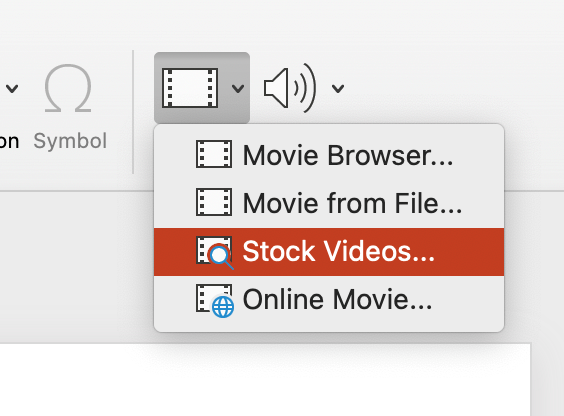
Outlook
Переход на новое приложение Outlook
Если вы обновляете Outlook до последней версии, вы заметите, что мы реализовали некоторые функции, которые помогут вам сделать переход плавным и бесшовным. К ним относятся First Run Experience, который объясняет основные изменения, когда вы впервые открываете приложение, уведомления в приложении, которые «подталкивают» вас опробовать новые функции, и контрольный список «Что нового», который помогает вам ориентироваться в новом опыте и видеть какие аспекты программы вы еще не изучили или не кастомизировали.
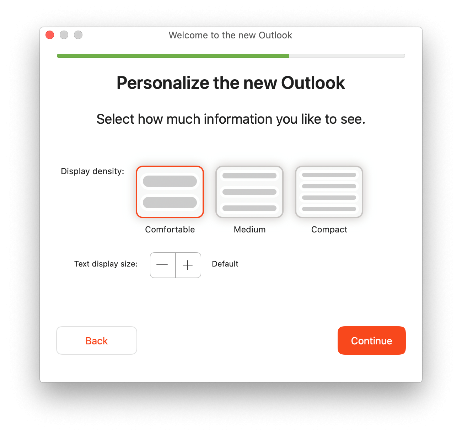
Новые красочные темы
Теперь вы можете расширить опыт Outlook для Mac с помощью новых интересных тем - выберите один из шести предустановленных цветов темы. Эти темы позволяют повысить видимость экрана, удовлетворить любые личные потребности в доступности или просто украсить пользовательский интерфейс в соответствии с вашим настроением или интересами. Чтобы включить тему, выберите Outlook> Настройки> Общие. В разделе «Персонализация» выберите «Светлый режим», «Темный режим» или «Система» (последний позволит Outlook отражать системные настройки по умолчанию). Затем в разделе «Тема» щелкните нужный цвет. Чтобы включить или отключить прозрачность окна, установите или снимите флажок «Прозрачность».
Изменение значений по умолчанию для времени собраний в организации
Хотя собрания back-to-back стали отличительной чертой эпохи пандемии, исследования показывают, что даже небольшие перерывы между собраниями могут положительно повлиять на уровень стресса и способность сосредоточения и взаимодействия. Теперь сетевые администраторы могут создавать настройки по умолчанию в Outlook для всей организации, чтобы завершать все собрания или мероприятия на несколько минут раньше или начинать их на несколько минут позже, что дает всем в компании больше перерывов. Эти параметры можно включить через PowerShell; администраторам следует обратиться к этому посту Tech Community для получения более подробной информации и инструкций.
Перемещение и копирование сообщений между учетными записями
Многие из вас просили предоставить возможность перемещения или копирования электронного письма, отправленного на одну из нескольких учетных записей, в папку в другой учетной записи. Теперь вы можете! Это также очень полезно для тех, кто использует учетную запись общего почтового ящика.
Узнать больше.
Закрепление сообщений в верхней части папки «Входящие»
Ты просил об этом! Иногда приходит важное электронное письмо, которое нельзя позволить похоронить. Вы можете держать это сообщение на виду, просто закрепив его в верхней части папки «Входящие».
Узнать больше.
Используйте контекстные надстройки на панели чтения
Теперь вы можете получить доступ к контекстным надстройкам прямо из панели чтения в Outlook. Это упрощает добавление номера телефона в список контактов, поиск местоположения на карте или предложение собрания, не покидая панели чтения. Чтобы попробовать их, просто щелкните контекстные элементы, выделенные для вас Outlook.
Word
Новый темный режим
Microsoft вас слышала! Microsoft улучшила популярный темный режим. Раньше тема Black Office предлагала темную ленту и панели инструментов, но холст документа оставался ярко-белым. Microsoft расширила темный режим, чтобы ваш документ также был темным, что важно для снижения утомляемости глаз и обеспечения светочувствительности при долгих часах работы за экраном компьютера. Чтобы включить темный режим, вам необходимо включить его на вашем Mac в Настройки> Основные> Внешний вид> Темный. Затем вы можете переключиться в этот режим в Word в любое время, выбрав на ленте Вид> Переключить режимы.
Узнать больше.
Редактор улучшает общение
Функция редактора здесь! Редактор — это умный помощник по написанию текста, который поможет вам проявить себя наилучшим образом и более эффективно передать ваше сообщение. Он проверяет ваш документ на наличие грамматических и орфографических ошибок и предлагает предложения по улучшению ясности, краткости, содержательности, словарного запаса и т. д. Чтобы получить доступ к этой функции, щелкните иконку «Редактор» на ленте «Домой» и просмотрите предложения на панели «Редактор».
Word, Excel, PowerPoint
Проверка специальных возможностей работает в фоновом режиме
Теперь еще проще создавать доступный контент, если проверка специальных возможностей выполняется в фоновом режиме при создании и обновлении документа. Эта функция отображает результаты сканирования в режиме реального времени в строке состояния, показывая, когда доступны рекомендации по специальным возможностям для исследования. Щелчок по элементу строки состояния запустит панель проверки специальных возможностей, которая предлагает список проблем специальных возможностей, с которыми вы можете действовать по своему усмотрению.
Word, Excel, PowerPoint, Outlook, OneNote
Используйте ленту только с помощью клавиатуры
Ты просил об этом! Теперь вы можете выполнять стандартные задачи ленты из любого места в Office с помощью клавиатуры; Microsoft упростила эту задачу, добавив подсказки клавиш. Когда вы нажимаете клавишу Option (⌥ Opt), на ленте появляются подсказки, позволяющие активировать вкладки и команды.
Похожие новости
Наши спонсоры
- Комментарии
Информация
Посетители, находящиеся в группе Гости, не могут оставлять комментарии к данной
публикации.